
Czy musisz podać swoje hasło, aby odblokować komputer Mac? Prawdopodobnie nie jest na liście najczęściej używanych czasopism, ale jeśli chcesz dodać inny poziom bezpieczeństwa do pracy Mac (być może wszyscy koledzy znają Twoje hasło), lub jeśli chcesz to zrobić, aby pokazać off swojej naukowy skillz jest to przydatna funkcja.
Oto jak go skonfigurować tak swoją Apple Obserwować można odblokować swój komputer.
Co trzeba zrobić, aby odblokować komputer Mac z moim Apple Watch?
Po pierwsze: musisz uruchomić macOS Sierra na swoim Macu. Oto jak zainstalować macOS Sierra), jeśli nie chcesz tego robić.
Będziesz także musiał aktualizować swój zegarek watchOS 3 (tutaj & rsquo; s jak to zrobić: Jak zainstalować watchOS na Apple Watch)
Krok 1: Skonfiguruj dwa. Uwierzytelnianie Faktora na Twoim Macu
Przed użyciem zegarka Apple Watch do odblokowania Maca musisz skonfigurować Uwierzytelnianie Dwoma faktorem na komputerze Mac lub na urządzeniu z iOS. Wyjaśniamy, jak skonfigurować uwierzytelnianie dwufazowe w tym artykule: jak skonfigurować uwierzytelnianie dwuskładnikowe.
Uwierzytelnianie dwuskładnikowe zapewnia dodatkowy poziom bezpieczeństwa – oprócz używania hasła Apple wyśle Za pośrednictwem wiadomości tekstowej lub za pośrednictwem alertu na ekranie Maca potrzebny jest numerowy kod.
jest inny niż weryfikacja dwustopniowa, a jeśli masz taką konfigurację na komputerze Mac Musisz go wyłączyć. (Mamy tutaj porównanie weryfikacji dwuetapowej i dwufazowej).
Aby skonfigurować uwierzytelnianie dwóch składników na komputerze Mac, przejdź do sekcji Preferencje systemu> iCloud> Szczegóły konta. Zaloguj się przy użyciu swojego identyfikatora Apple ID. Następnie wybierz opcję Zabezpieczenia i włącz funkcję uwierzytelniania dwukierunkowego.
Następnie zostanie wyświetlony monit o numer telefonu, który może również oznaczać numer telefonu przez firmę Apple. Po otrzymaniu tekstu z firmy Apple dodaj ten numer do ekranu weryfikacji na komputerze Mac.
Możesz także skonfigurować uwierzytelnianie dwóch elementów na swoim iPadzie lub iPhoneie. Otwórz Ustawienia> iCloud i stuknij Identyfikator Apple’a. Następnie wybierz opcję Hasło i zabezpieczenia> Włącz funkcję uwierzytelniania dwukierunkowego.
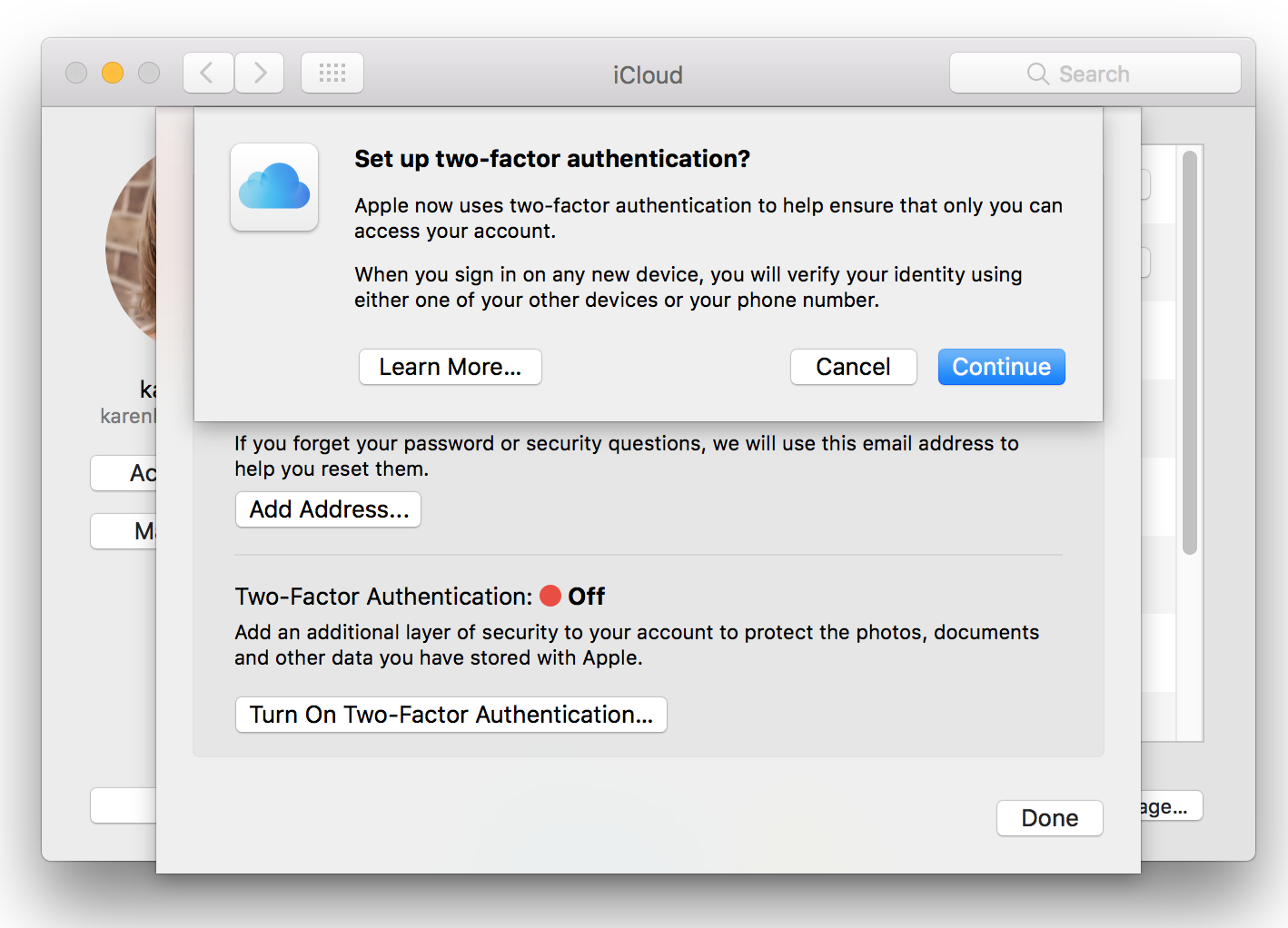
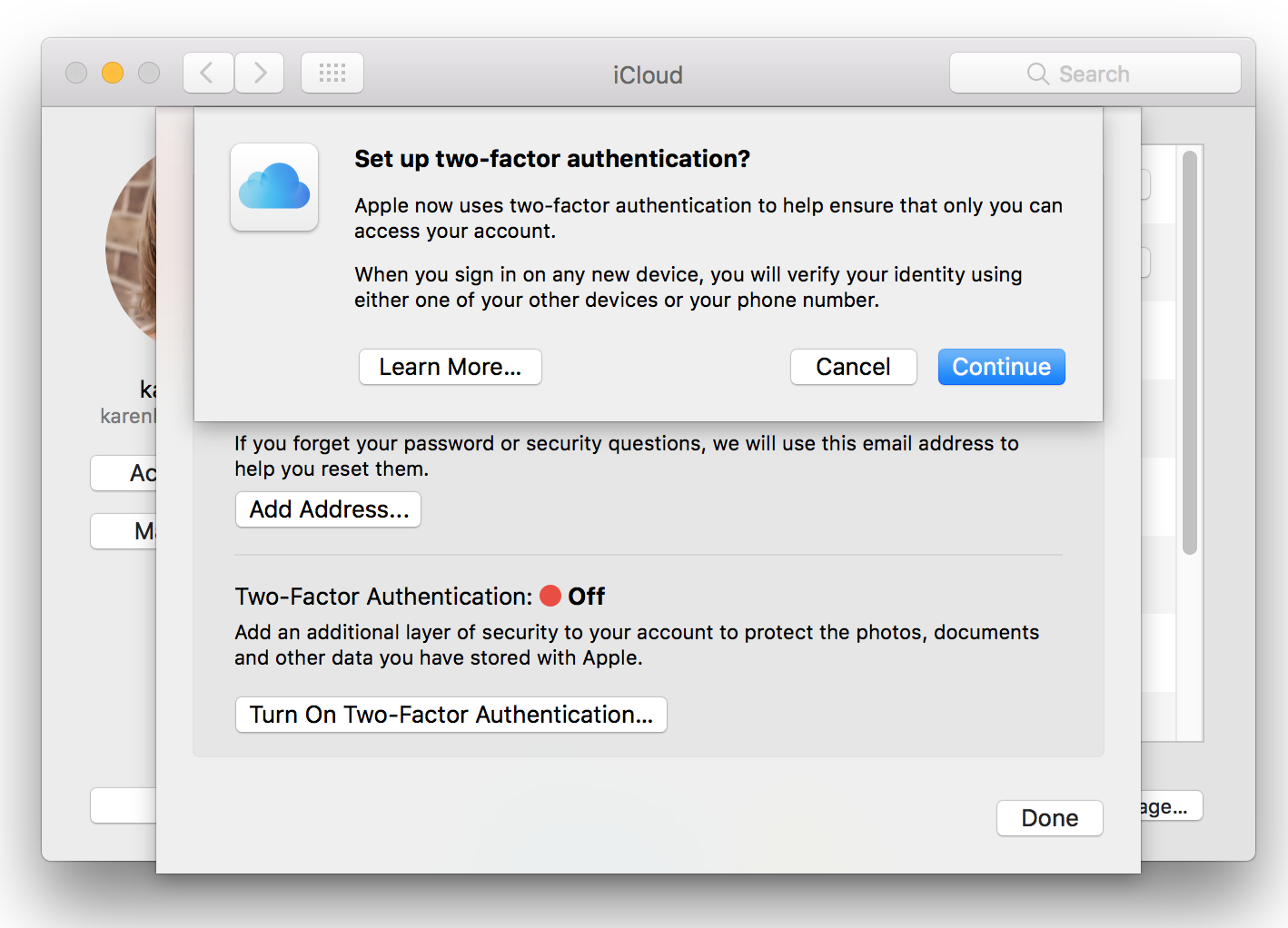
Trzeba uważać, że po skonfigurowaniu uwierzytelniania dwóch czynników staje się dużo trudniejsze do zalogowania się na urządzenia Apple z starszymi wersjami systemu OS X lub iOS – o wiele trudniejsze, jeśli zdecydujesz Że kłopoty z tym przeważają na kłopotach z rejestracją na komputerze Mac staroświecki sposób i hellip;
Jeśli lubimy posiadać starszy Apple TV (taki, który nie ma App Store), możesz wpaść w Pułapkę blokowania się, bo nie zdajesz sobie sprawy z tego, że musisz połączyć kod po swoim hasle. (Na starszych urządzeniach musisz podać sześciocyfrowy kod weryfikacyjny na końcu swojego hasła). Ten kod zostanie wysłany do & lsquo; zaufanego urządzenia & rsquo; Z systemem iOS 9 i nowszych wersjach lub OS X El Capitan i później, lub zostanie wysłany pod Twój numer telefonu.
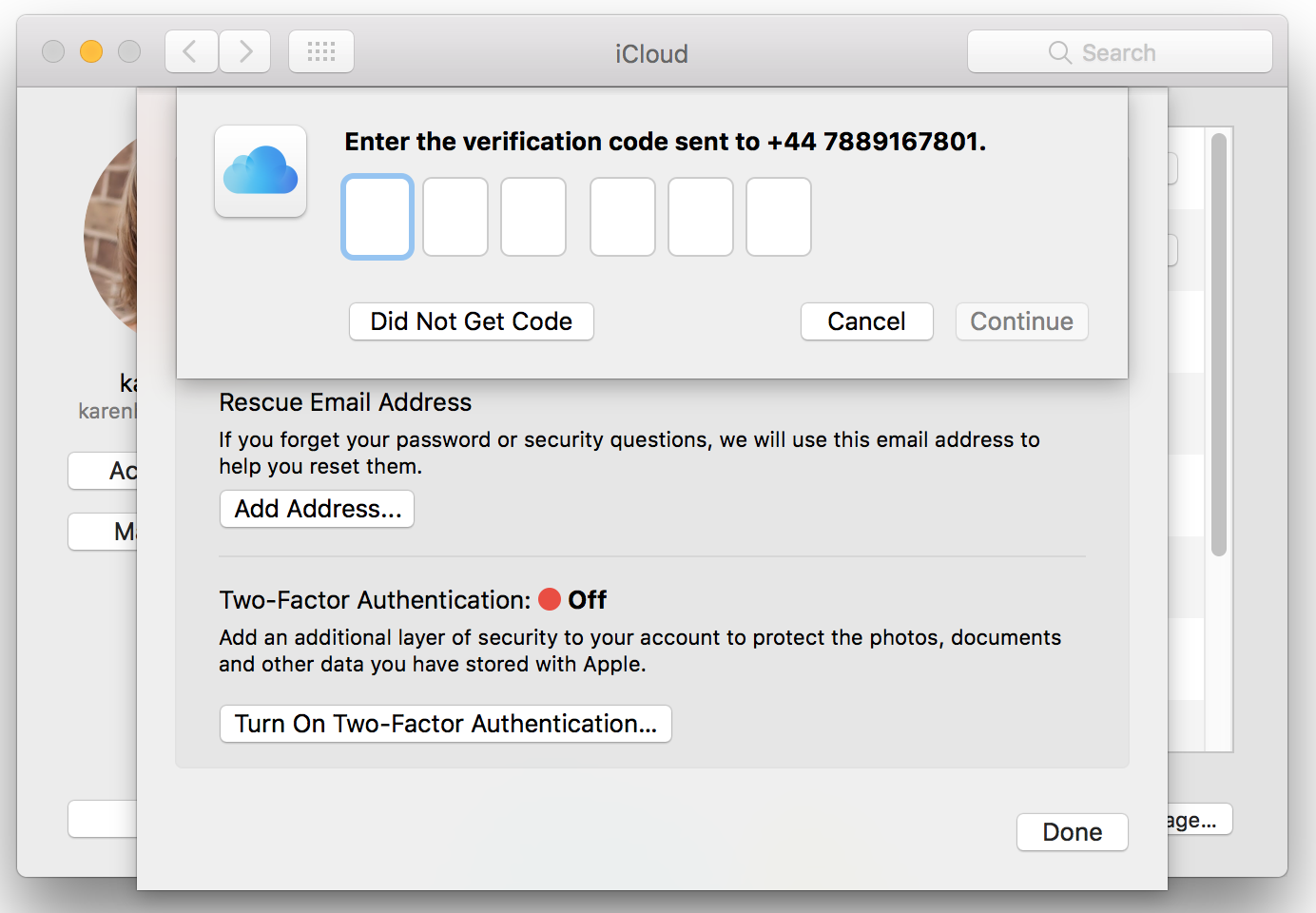
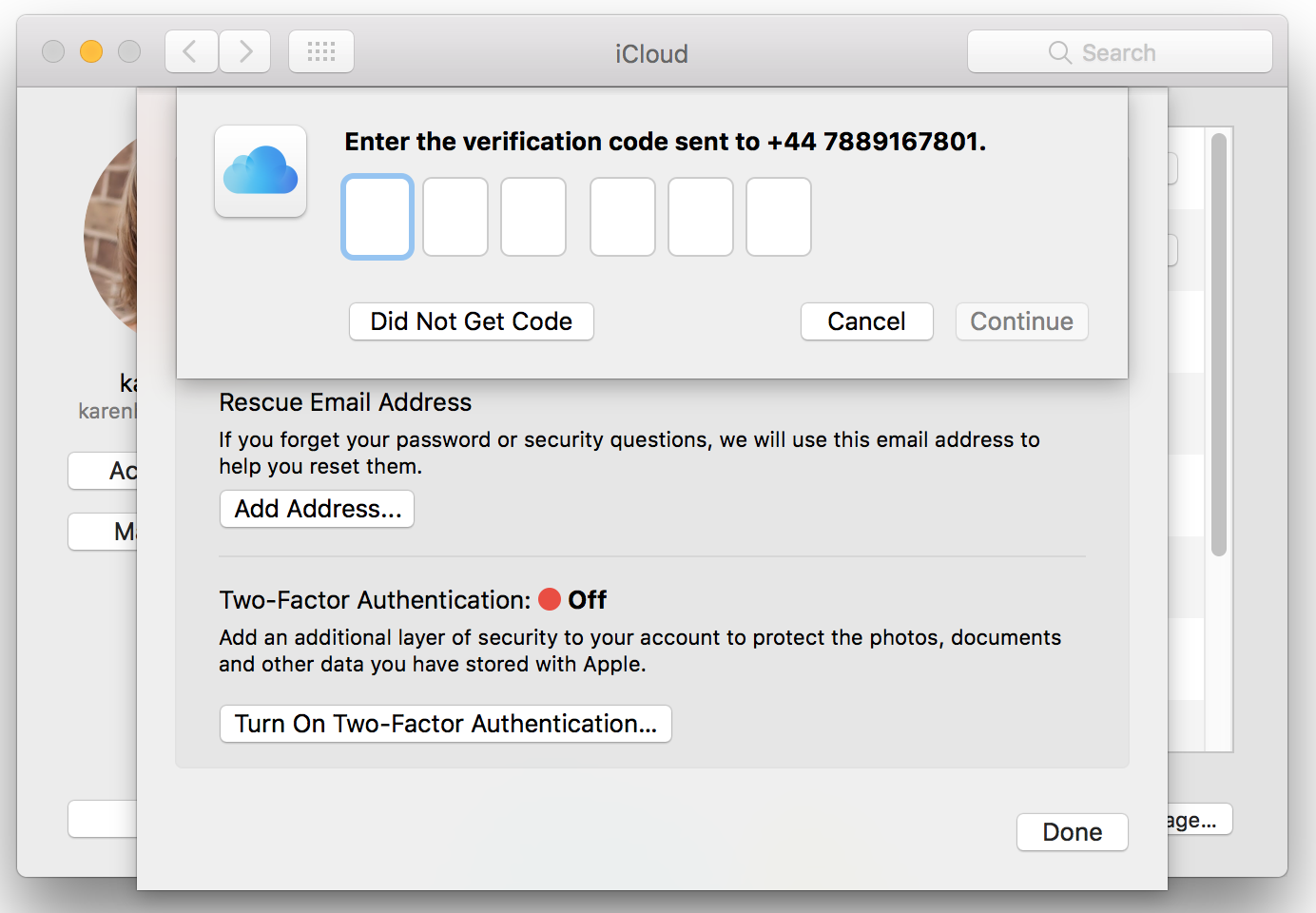
Krok 2: Ustaw kod dostępu w Twoim zegarku Apple
Następnie należy skonfigurować kod paskowy w telefonie Apple Watch, używając aplikacji Watch w telefonie iPhone, jeśli To nie jest to już możliwe.
Otwórz aplikację Oglądaj w telefonie iPhone, klikając ikonę Oglądania. . Idź na zegarek> hasło i stuknij Włącz hasło w
Dodaj kod tutaj – IT & rsquo; s. Zaleca się stosowanie innego hasła do którego używasz z iPhone
Krok 3: Wyłącz automatyczne logowanie do komputera Mac
Następnym krokiem jest wyłączenie automatycznego logowania się na komputerze Macintosh, jeśli jest ono automatycznie logowane podczas uruchamiania.
aby to zrobić, przejdź do opcji System Preferences> Bezpieczeństwo i prywatność, a na karcie Ogólne odznacz Wyłącz automatyczne logowanie
Jeśli FileVault włączone wygrałeś & rsquo; t. mają opcję Wyłącz automatyczne logowanie bo z instrukcji FileVault Krok 4: Zezwalaj firmie Apple Watch na odblokowanie komputera Mac
W Preferencjach systemowych przejdź do sekcji Bezpieczeństwo i prywatność, a następnie zaznacz opcję Zezwalaj na odblokowanie Twojego telefonu Apple Watch Mac.
Jeśli nie widzisz tej opcji, może to być kilka powodów. Twój Mac nie musi być starszy niż w 2013 roku, musisz używać watchOS 3 w Oglądarce i nie można przeprowadzić weryfikacji dwuetapowej (musi to być dwukrotnie).
Ty Należy także upewnić się, że wszystkie urządzenia są podpisane na tym samym koncie iCloud, używając tego samego identyfikatora Apple.
Po wybraniu Zezwalaj na odblokowanie komputera Apple, zobaczysz komunikat Włączanie. Może być konieczne podanie hasła.
Od teraz, jeśli obudzisz Maca, podczas gdy Apple Watch będzie automatycznie odblokowywany.





